Презентация лекция 1 Excel

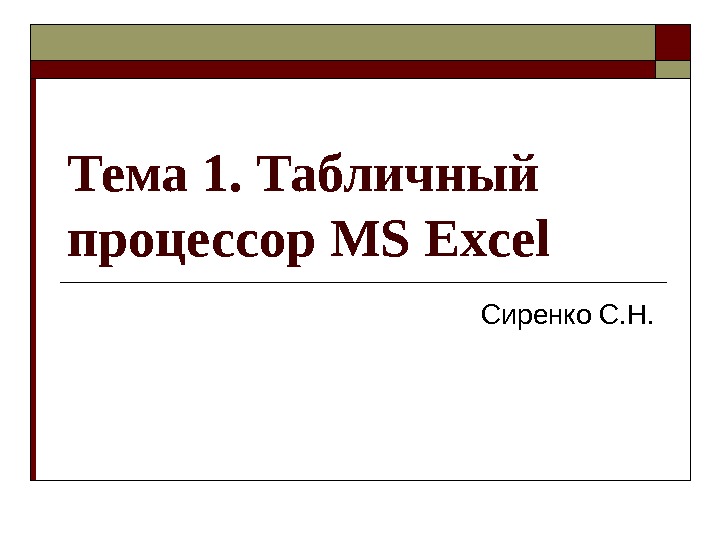
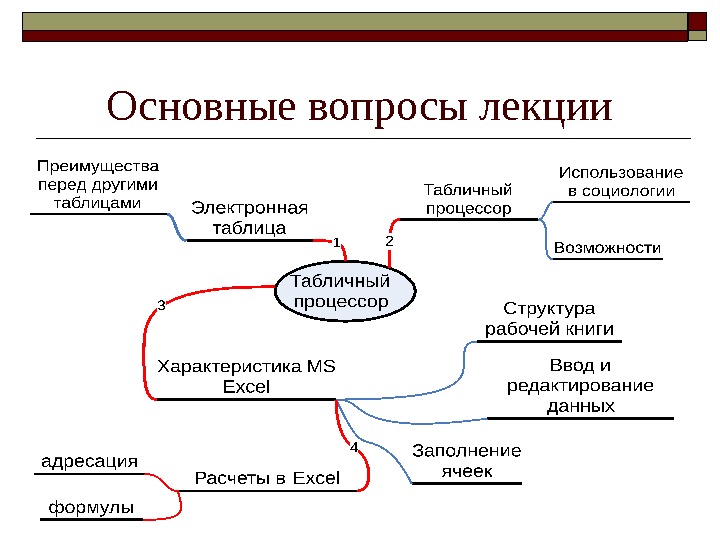


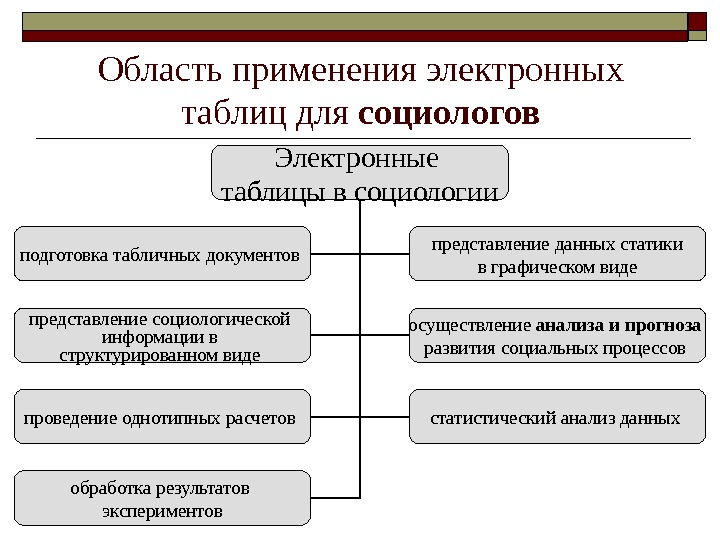

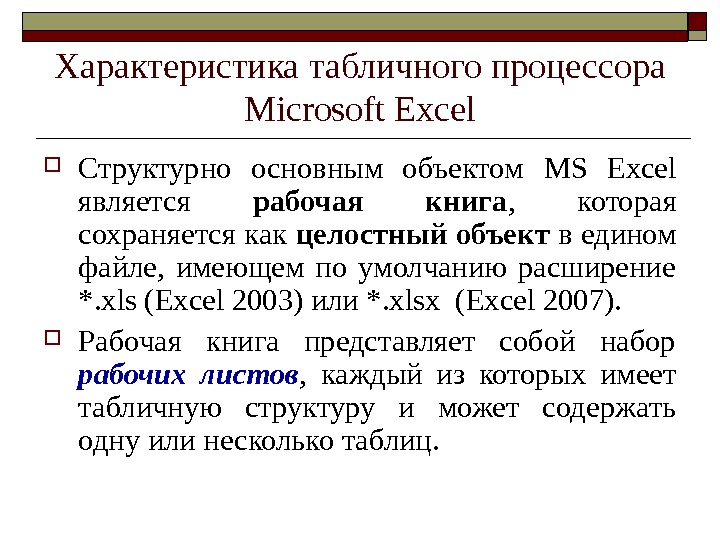
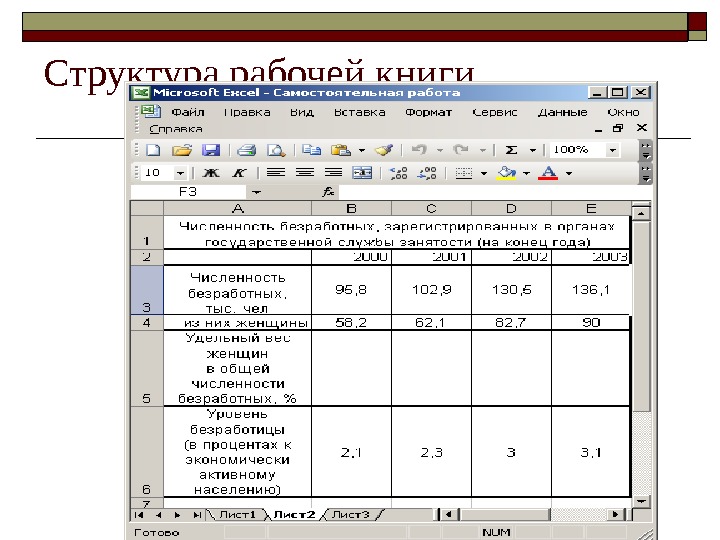




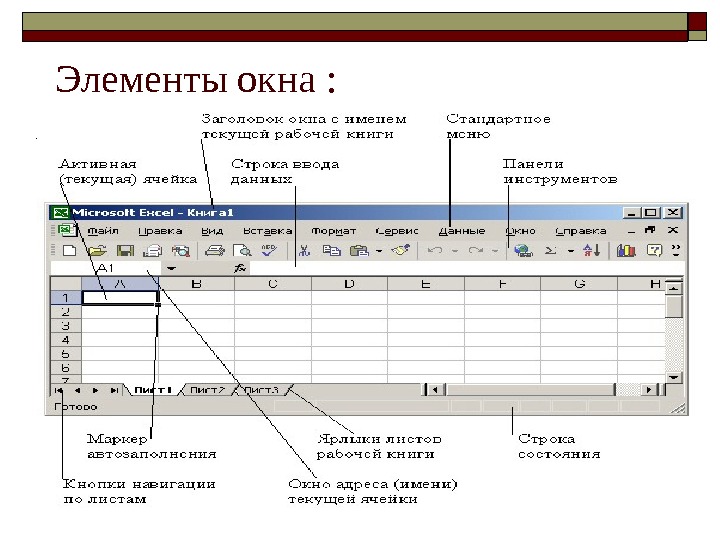
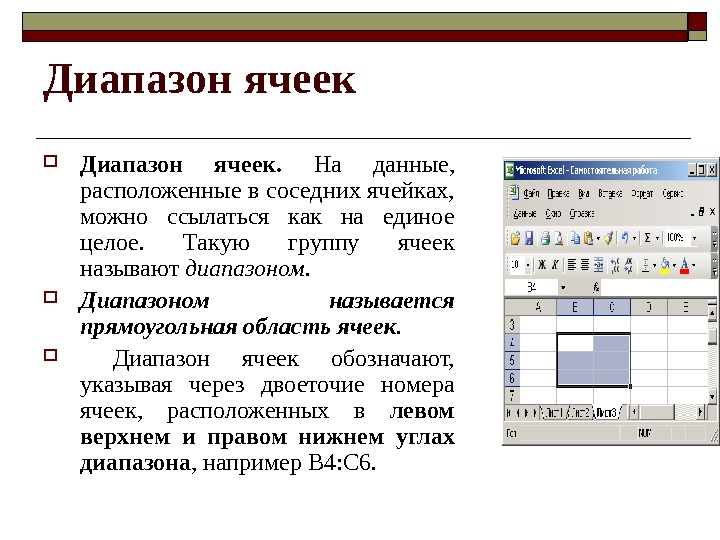
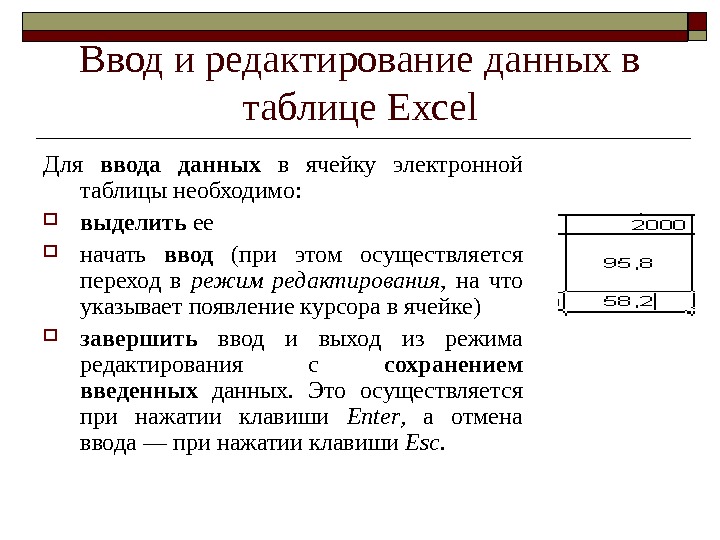

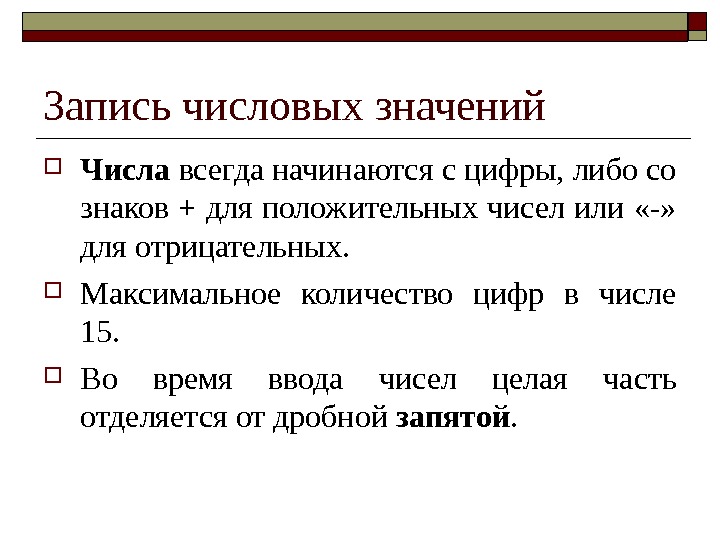
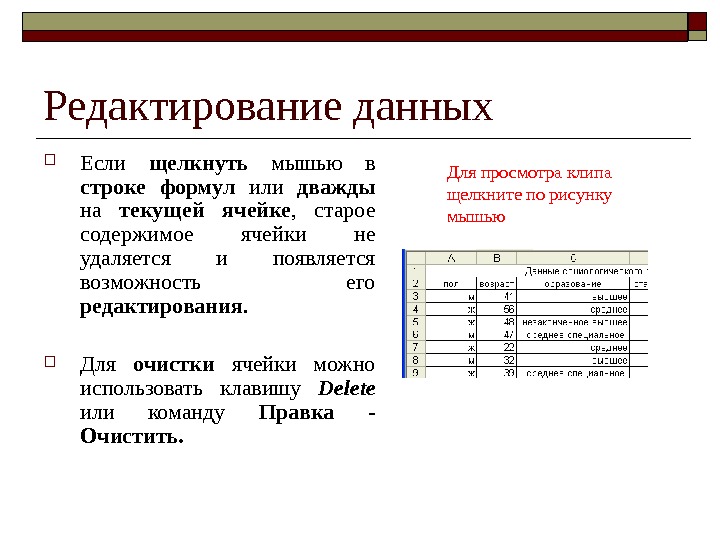
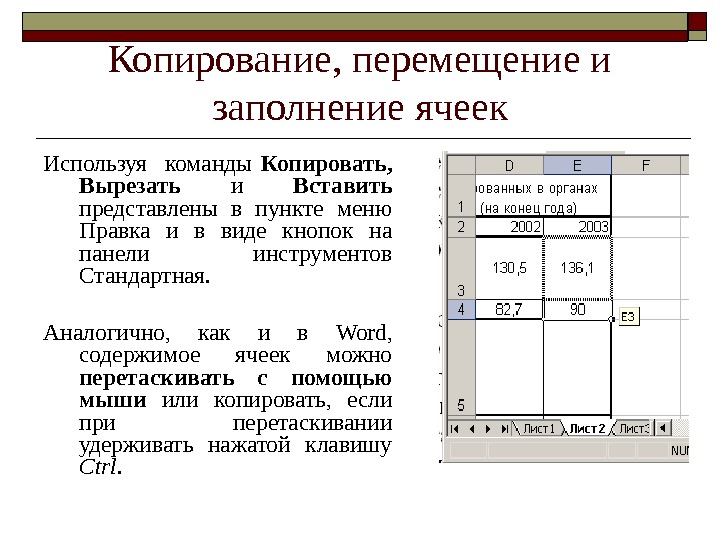
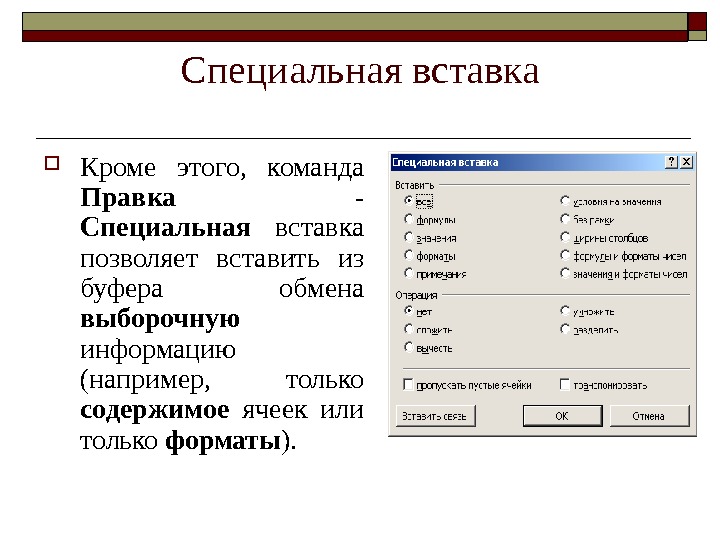

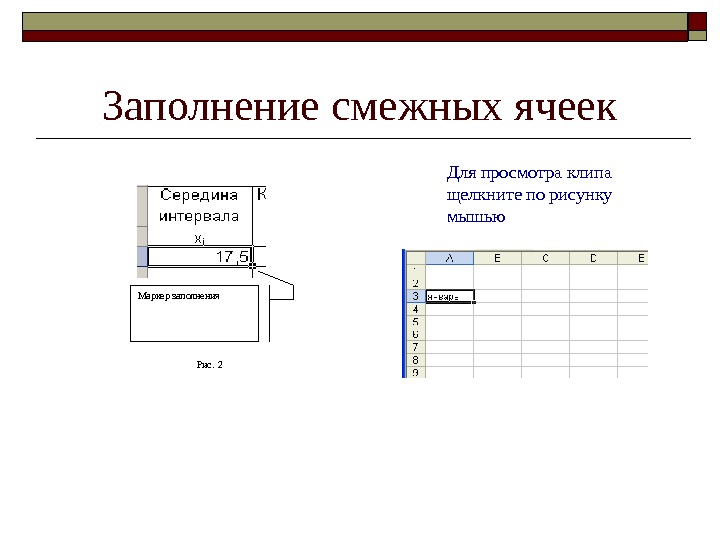

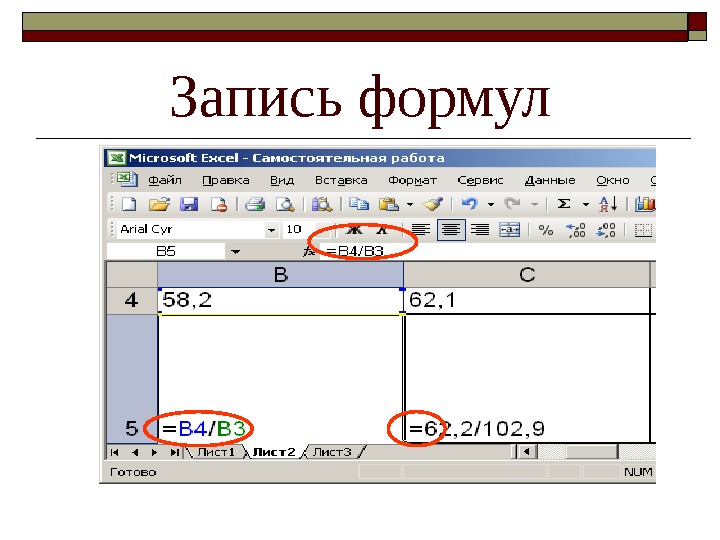


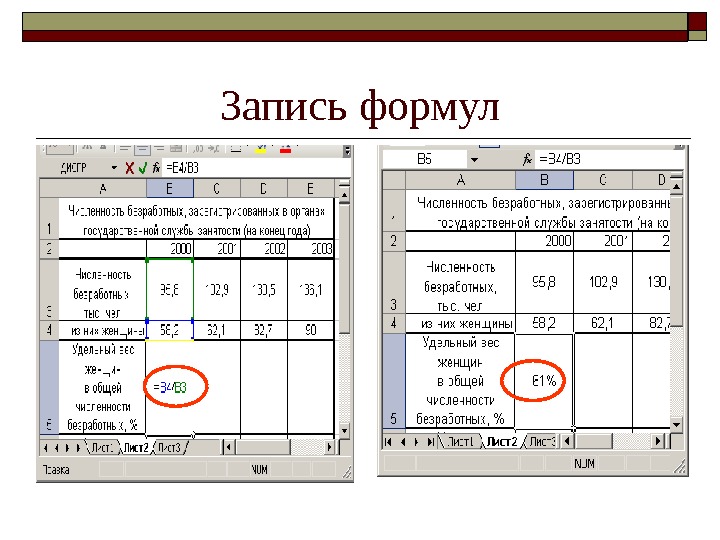
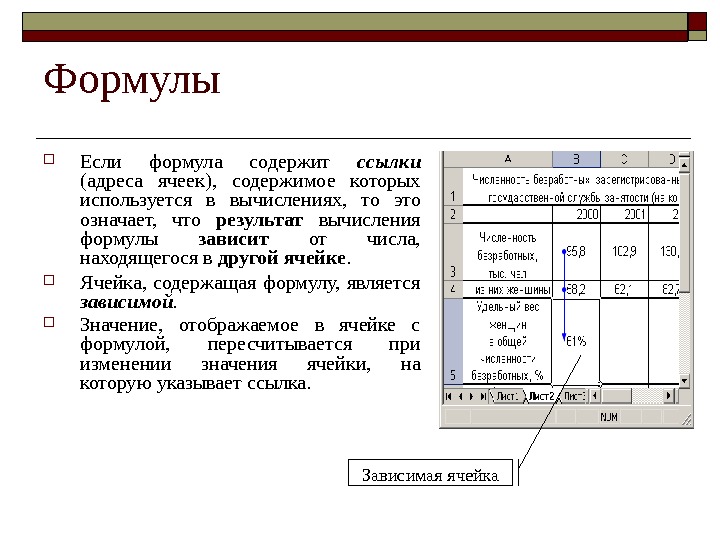
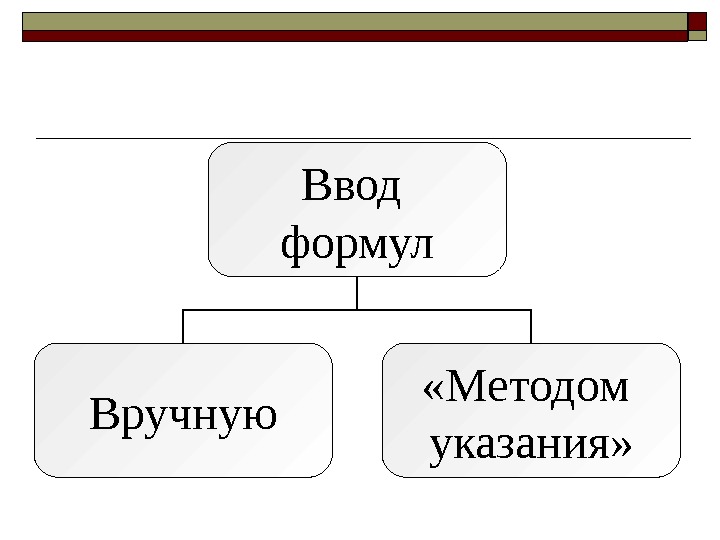
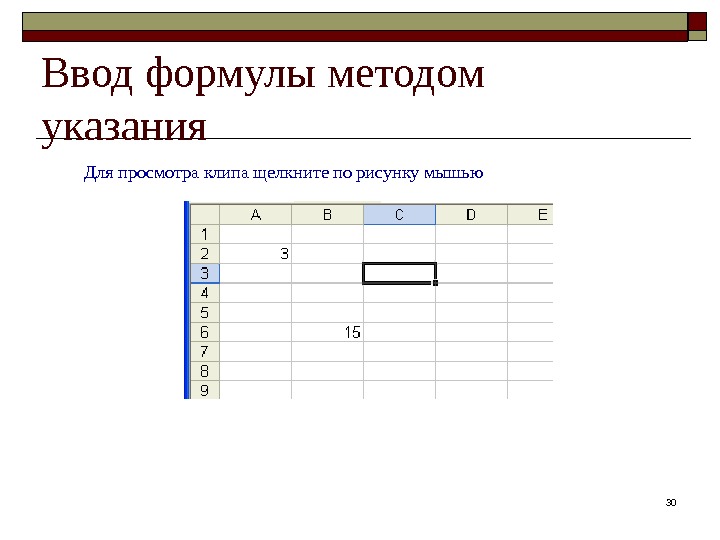
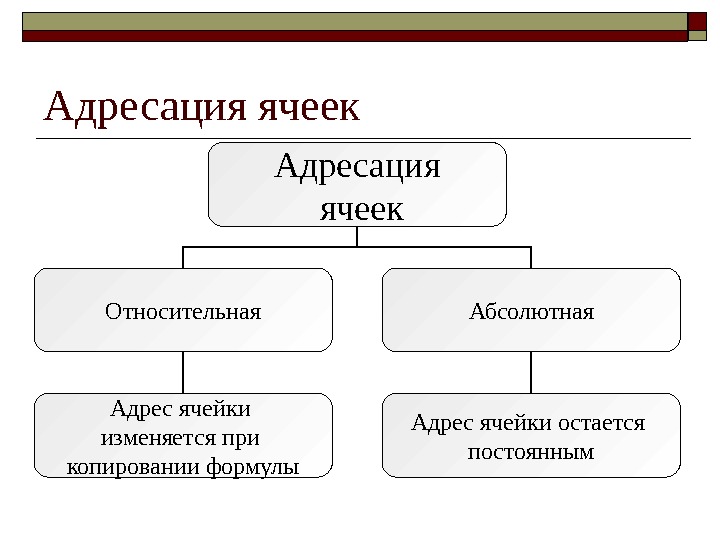

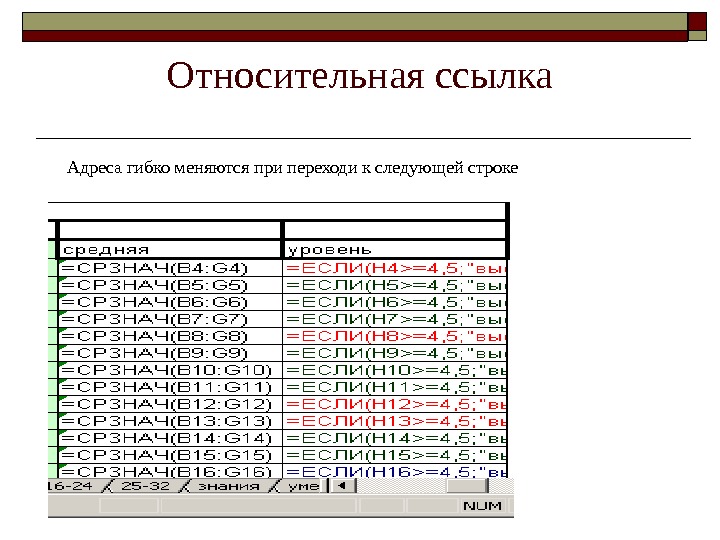


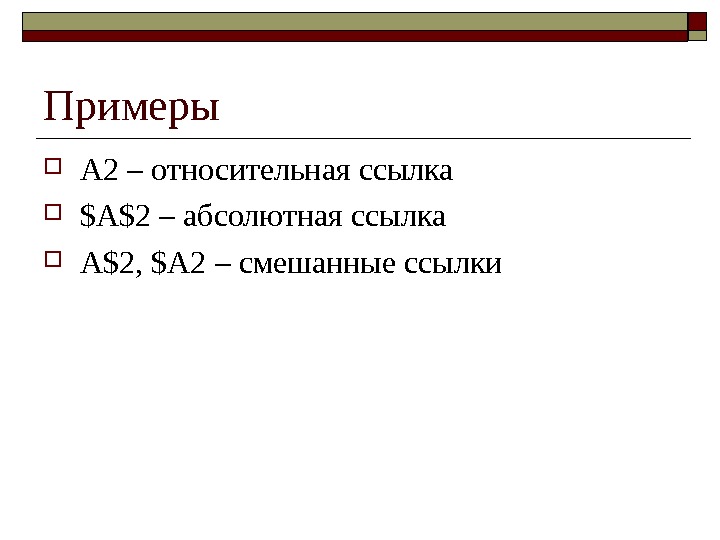
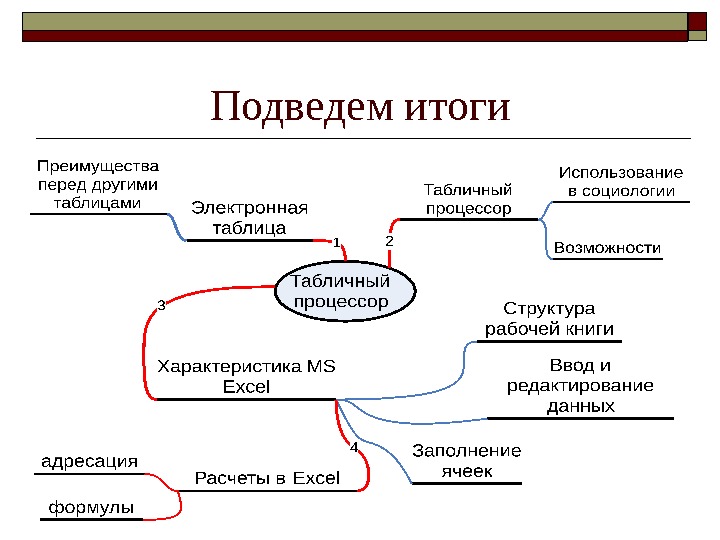
- Размер: 999 Кб
- Количество слайдов: 37
Описание презентации Презентация лекция 1 Excel по слайдам
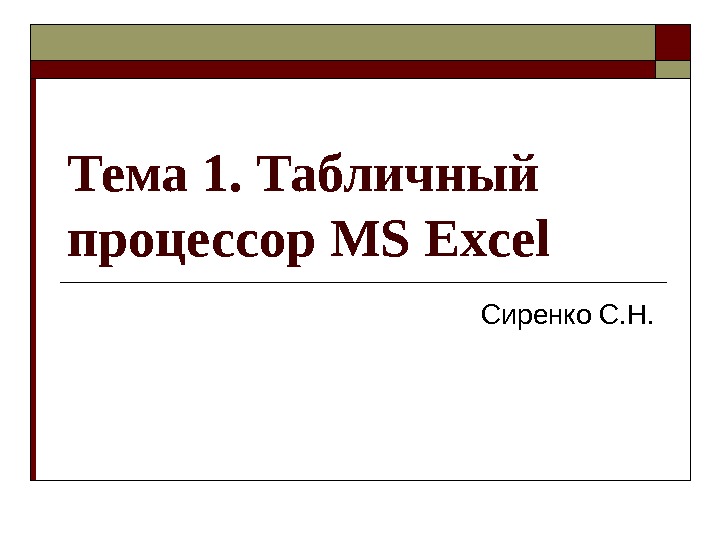 Тема 1. Табличный процессор MS Excel Сиренко С. Н.
Тема 1. Табличный процессор MS Excel Сиренко С. Н.
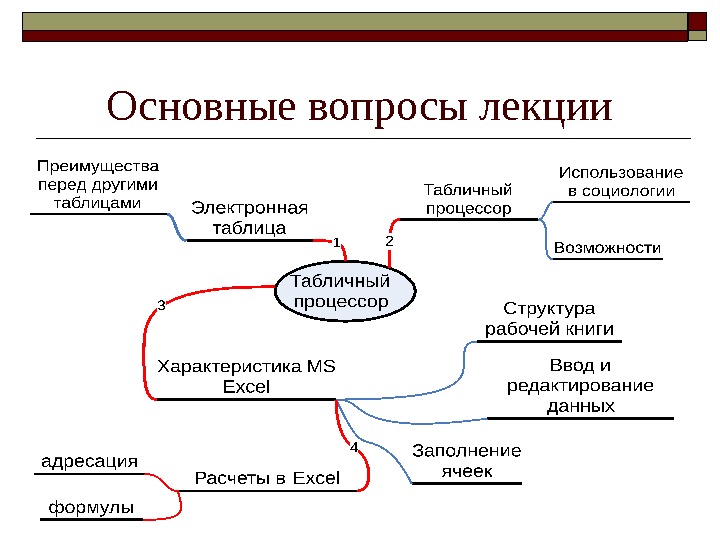 Основные вопросы лекции
Основные вопросы лекции
 Понятие электронной таблицы и табличного процессора Для представления данных в удобном виде используют таблицы. Компьютер позволяет представлять их в электронной форме – в виде электронных таблиц, что дает возможность не только отображать, но и обрабатывать данные. При этом данные, хранящиеся в таблице, могут быть текстового или числового типа, датами и т. д.
Понятие электронной таблицы и табличного процессора Для представления данных в удобном виде используют таблицы. Компьютер позволяет представлять их в электронной форме – в виде электронных таблиц, что дает возможность не только отображать, но и обрабатывать данные. При этом данные, хранящиеся в таблице, могут быть текстового или числового типа, датами и т. д.
 Понятие электронной таблицы и табличного процессора Прикладное программное обеспечение, предназначенное для создания и управления электронными таблицами , называется табличным процессором. Применение табличных процессоров упрощает работу с данными и позволяет получать результаты без проведения расчетов вручную или специального программирования. Наиболее широкое применение электронные таблицы и табличные процессоры нашли в экономических расчетах , статистической обработке данных.
Понятие электронной таблицы и табличного процессора Прикладное программное обеспечение, предназначенное для создания и управления электронными таблицами , называется табличным процессором. Применение табличных процессоров упрощает работу с данными и позволяет получать результаты без проведения расчетов вручную или специального программирования. Наиболее широкое применение электронные таблицы и табличные процессоры нашли в экономических расчетах , статистической обработке данных.
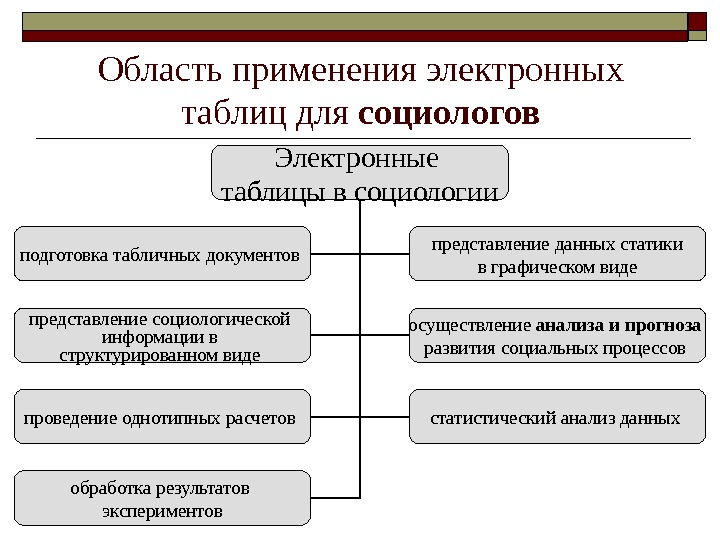 Область применения электронных таблиц для социологов Электронные таблицы в социологии подготовка табличных документов представление данных статики в графическом виде представление социологической информации в структурированном виде осуществление анализа и прогноза развития социальных процессов проведение однотипных расчетов статистический анализ данных обработка результатов экспериментов
Область применения электронных таблиц для социологов Электронные таблицы в социологии подготовка табличных документов представление данных статики в графическом виде представление социологической информации в структурированном виде осуществление анализа и прогноза развития социальных процессов проведение однотипных расчетов статистический анализ данных обработка результатов экспериментов
 Особенность электронных таблиц структурирование информации начинается непосредственно на этапе ввода данных : с самого начала своего существования в машинной форме они привязываются к структурным подразделениям таблиц — ячейкам идея таблично ориентированной организации данных, несмотря на кажущуюся простоту, оказалась весьма плодотворной.
Особенность электронных таблиц структурирование информации начинается непосредственно на этапе ввода данных : с самого начала своего существования в машинной форме они привязываются к структурным подразделениям таблиц — ячейкам идея таблично ориентированной организации данных, несмотря на кажущуюся простоту, оказалась весьма плодотворной.
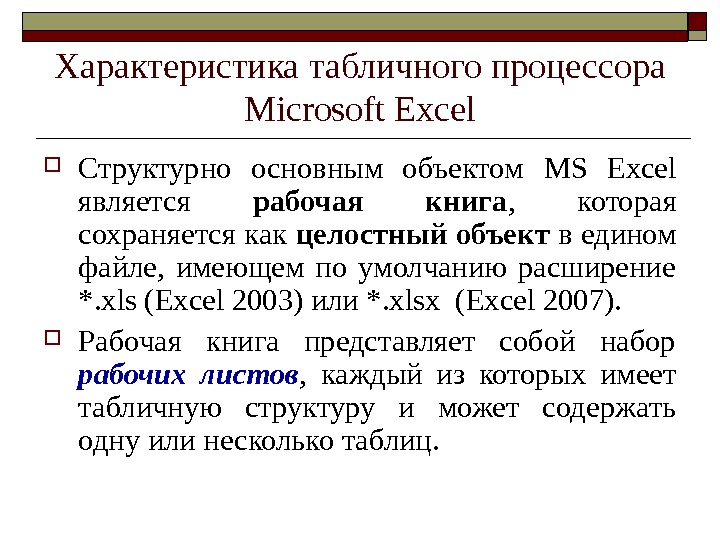 Характеристика табличного процессора Microsoft Excel Структурно основным объектом MS Excel является рабочая книга , которая сохраняется как целостный объект в едином файле, имеющем по умолчанию расширение *. xls (Excel 2003) или *. xlsx (Excel 2007). Рабочая книга представляет собой набор рабочих листов , каждый из которых имеет табличную структуру и может содержать одну или несколько таблиц.
Характеристика табличного процессора Microsoft Excel Структурно основным объектом MS Excel является рабочая книга , которая сохраняется как целостный объект в едином файле, имеющем по умолчанию расширение *. xls (Excel 2003) или *. xlsx (Excel 2007). Рабочая книга представляет собой набор рабочих листов , каждый из которых имеет табличную структуру и может содержать одну или несколько таблиц.
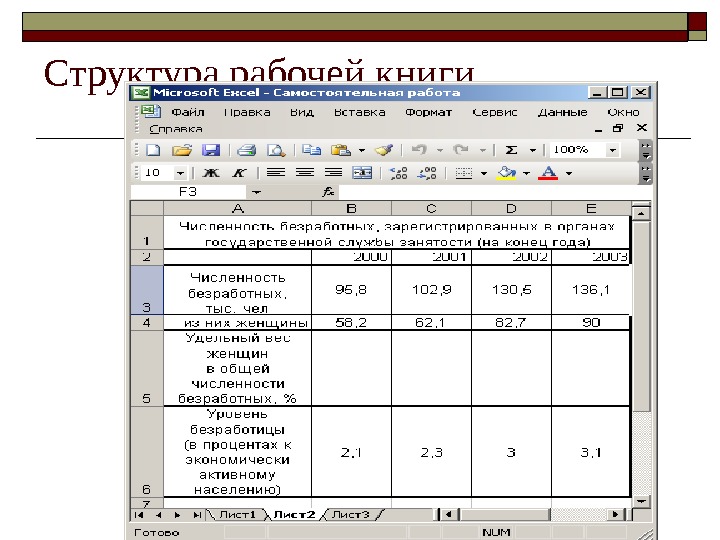 Структура рабочей книги
Структура рабочей книги
 Структура рабочей книги В окне документа в программе Excel отображается только текущий рабочий лист, с которым и ведется работа. Каждый рабочий лист имеет название , которое задается на ярлыке листа , отображаемом в его нижней части. С помощью ярлыков можно переключаться к другим рабочим листам, входящим в ту же самую рабочую книгу.
Структура рабочей книги В окне документа в программе Excel отображается только текущий рабочий лист, с которым и ведется работа. Каждый рабочий лист имеет название , которое задается на ярлыке листа , отображаемом в его нижней части. С помощью ярлыков можно переключаться к другим рабочим листам, входящим в ту же самую рабочую книгу.
 Структура рабочего листа. Адрес ячейки Для По умолчанию каждый рабочий лист имеет (максимально): Excel 2003 : 256 столбцов с именами от А до IV и 65 536 строки с соответствующими номерами. Excel 2007 : 16 384 столбцов с именами от А до XFD и 1 048 576 строк. Имя столбца и номер строки , которым одновременно принадлежит ячейка, однозначно определяют ее адрес : А 1 — адрес ячейки, находящейся в столбце А и первой строке.
Структура рабочего листа. Адрес ячейки Для По умолчанию каждый рабочий лист имеет (максимально): Excel 2003 : 256 столбцов с именами от А до IV и 65 536 строки с соответствующими номерами. Excel 2007 : 16 384 столбцов с именами от А до XFD и 1 048 576 строк. Имя столбца и номер строки , которым одновременно принадлежит ячейка, однозначно определяют ее адрес : А 1 — адрес ячейки, находящейся в столбце А и первой строке.
 Адрес ячейки Еxcel поддерживает и другую систему адресации (стиль ссылок), когда нумеруются и строки, и столбцы (в этом случае сначала указывается номер строки, а затем номер столбца. R 1 C 1 — адрес той же ячейки: строка № 1 — Row 1 и столбец № 1 — Column 1).
Адрес ячейки Еxcel поддерживает и другую систему адресации (стиль ссылок), когда нумеруются и строки, и столбцы (в этом случае сначала указывается номер строки, а затем номер столбца. R 1 C 1 — адрес той же ячейки: строка № 1 — Row 1 и столбец № 1 — Column 1).
![Активная ячейка В расширенном формате адрес ячейки имеет вид: [Имя_файла_рабочей__книги]имя_листа! адрес_ячейки, например: Активная ячейка В расширенном формате адрес ячейки имеет вид: [Имя_файла_рабочей__книги]имя_листа! адрес_ячейки, например:](/docs//lekciya_1_excel_images/lekciya_1_excel_11.jpg) Активная ячейка В расширенном формате адрес ячейки имеет вид: [Имя_файла_рабочей__книги]! , например: [Книга 1. xls]Лист1! A 1. Одна из ячеек всегда является активной и выделяется рамкой активной ячейки. Эта рамка в Excel играет роль курсора. Операции ввода и редактирования всегда производятся в активной ячейке.
Активная ячейка В расширенном формате адрес ячейки имеет вид: [Имя_файла_рабочей__книги]! , например: [Книга 1. xls]Лист1! A 1. Одна из ячеек всегда является активной и выделяется рамкой активной ячейки. Эта рамка в Excel играет роль курсора. Операции ввода и редактирования всегда производятся в активной ячейке.
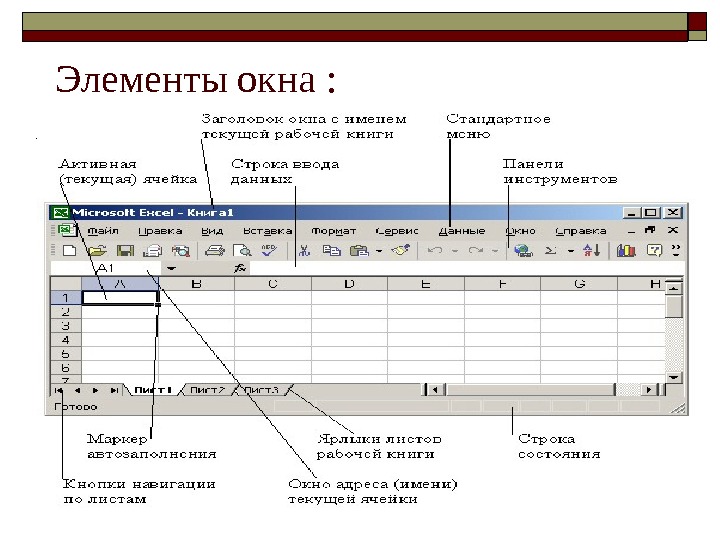 Элементы окна :
Элементы окна :
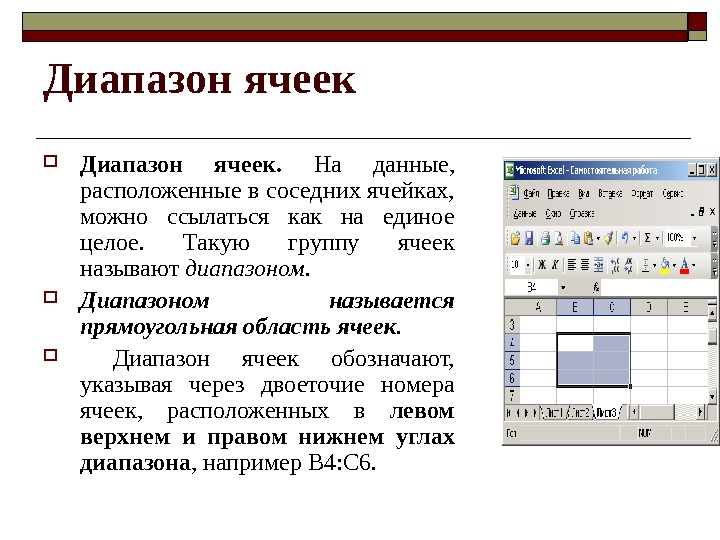 Диапазон ячеек. На данные, расположенные в соседних ячейках, можно ссылаться как на единое целое. Такую группу ячеек называют диапазоном. Диапазоном называется прямоугольная область ячеек. Диапазон ячеек обозначают, указывая через двоеточие номера ячеек, расположенных в левом верхнем и правом нижнем углах диапазона , например В 4: С 6.
Диапазон ячеек. На данные, расположенные в соседних ячейках, можно ссылаться как на единое целое. Такую группу ячеек называют диапазоном. Диапазоном называется прямоугольная область ячеек. Диапазон ячеек обозначают, указывая через двоеточие номера ячеек, расположенных в левом верхнем и правом нижнем углах диапазона , например В 4: С 6.
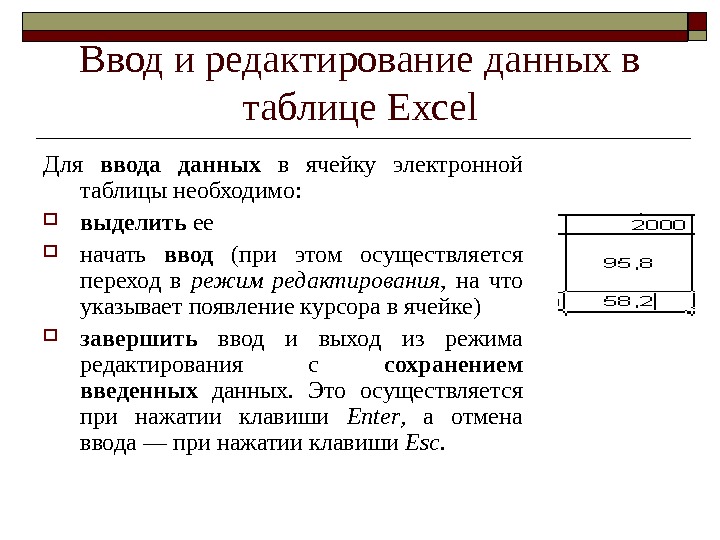 Ввод и редактирование данных в таблице Excel Для ввода данных в ячейку электронной таблицы необходимо: выделить ее начать ввод (при этом осуществляется переход в режим редактирования , на что указывает появление курсора в ячейке) завершить ввод и выход из режима редактирования с сохранением введенных данных. Это осуществляется при нажатии клавиши Enter , а отмена ввода — при нажатии клавиши Esc.
Ввод и редактирование данных в таблице Excel Для ввода данных в ячейку электронной таблицы необходимо: выделить ее начать ввод (при этом осуществляется переход в режим редактирования , на что указывает появление курсора в ячейке) завершить ввод и выход из режима редактирования с сохранением введенных данных. Это осуществляется при нажатии клавиши Enter , а отмена ввода — при нажатии клавиши Esc.
 Содержимое ячеек Текст Число (дата, процентное, денежное значение) Формула могут использоваться в вычисленияхпоследовательность буквенно-цифровых символов
Содержимое ячеек Текст Число (дата, процентное, денежное значение) Формула могут использоваться в вычисленияхпоследовательность буквенно-цифровых символов
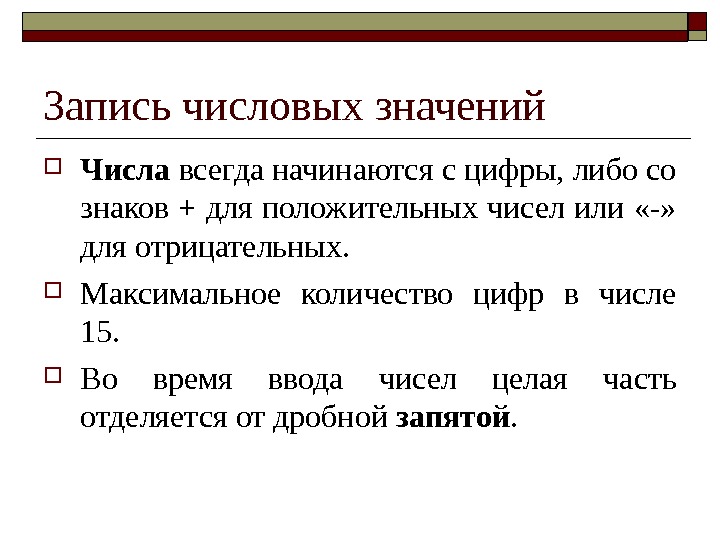 Запись числовых значений Числа всегда начинаются с цифры, либо со знаков + для положительных чисел или «-» для отрицательных. Максимальное количество цифр в числе 15. Во время ввода чисел целая часть отделяется от дробной запятой.
Запись числовых значений Числа всегда начинаются с цифры, либо со знаков + для положительных чисел или «-» для отрицательных. Максимальное количество цифр в числе 15. Во время ввода чисел целая часть отделяется от дробной запятой.
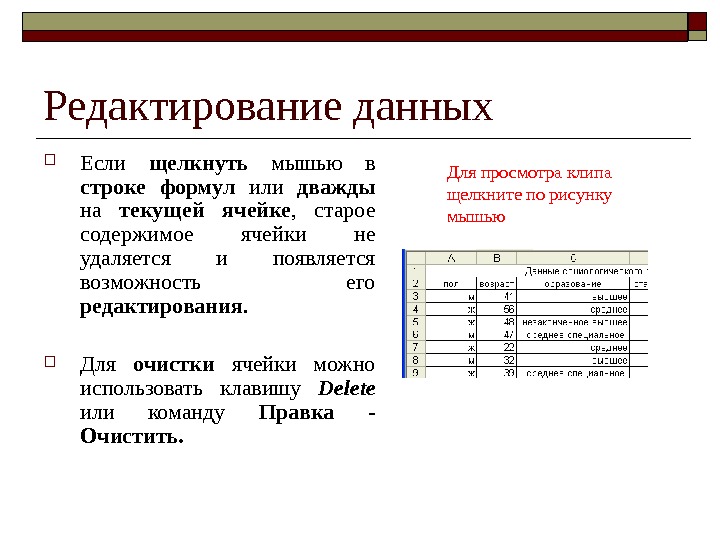 Редактирование данных Если щелкнуть мышью в строке формул или дважды на текущей ячейке , старое содержимое ячейки не удаляется и появляется возможность его редактирования. Для очистки ячейки можно использовать клавишу Delete или команду Правка — Очистить. Для просмотра клипа щелкните по рисунку мышью
Редактирование данных Если щелкнуть мышью в строке формул или дважды на текущей ячейке , старое содержимое ячейки не удаляется и появляется возможность его редактирования. Для очистки ячейки можно использовать клавишу Delete или команду Правка — Очистить. Для просмотра клипа щелкните по рисунку мышью
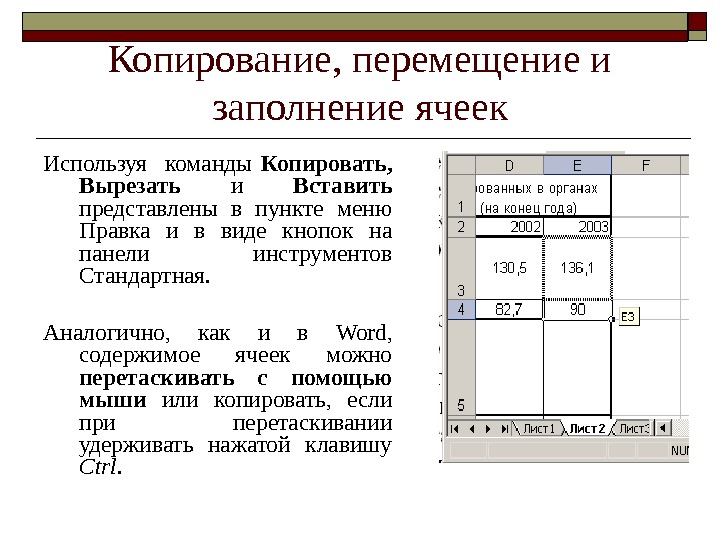 Копирование, перемещение и заполнение ячеек Используя команды Копировать, Вырезать и Вставить представлены в пункте меню Правка и в виде кнопок на панели инструментов Стандартная. Аналогично, как и в Word , содержимое ячеек можно перетаскивать с помощью мыши или копировать, если при перетаскивании удерживать нажатой клавишу Ctrl.
Копирование, перемещение и заполнение ячеек Используя команды Копировать, Вырезать и Вставить представлены в пункте меню Правка и в виде кнопок на панели инструментов Стандартная. Аналогично, как и в Word , содержимое ячеек можно перетаскивать с помощью мыши или копировать, если при перетаскивании удерживать нажатой клавишу Ctrl.
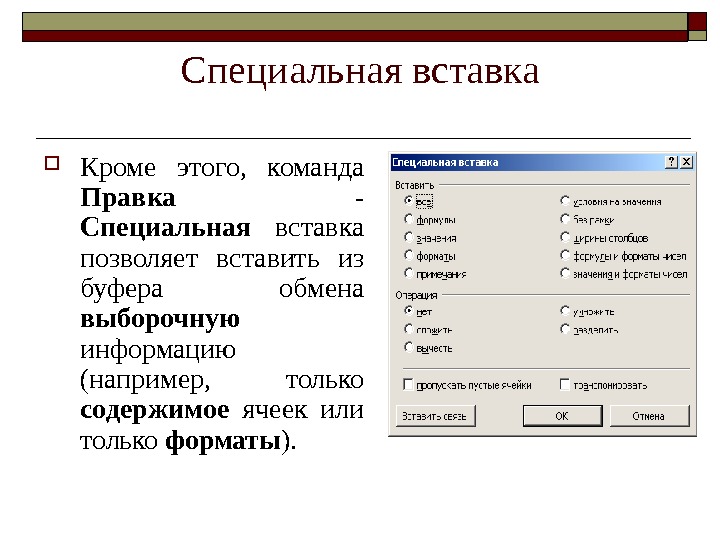 Специальная вставка Кроме этого, команда Правка — Специальная вставка позволяет вставить из буфера обмена выборочную информацию (например, только содержимое ячеек или только форматы ).
Специальная вставка Кроме этого, команда Правка — Специальная вставка позволяет вставить из буфера обмена выборочную информацию (например, только содержимое ячеек или только форматы ).
 Технология заполнения смежных ячеек Основана на использовании маркера заполнения в правом нижнем углу ячейки. При протягивании мыши с маркером заполнения смежные ячейки в строке или столбце будут заполняться одинаковыми данными или логически связанными последовательностями (дни недели, месяцы и т. д. ), формулами. Excel 2003 : Также смежные ячейки можно заполнить данными, выделив их и выполнив команду Правка – Заполнить. Excel 200 7: Главная/Редактирование/Заполнить
Технология заполнения смежных ячеек Основана на использовании маркера заполнения в правом нижнем углу ячейки. При протягивании мыши с маркером заполнения смежные ячейки в строке или столбце будут заполняться одинаковыми данными или логически связанными последовательностями (дни недели, месяцы и т. д. ), формулами. Excel 2003 : Также смежные ячейки можно заполнить данными, выделив их и выполнив команду Правка – Заполнить. Excel 200 7: Главная/Редактирование/Заполнить
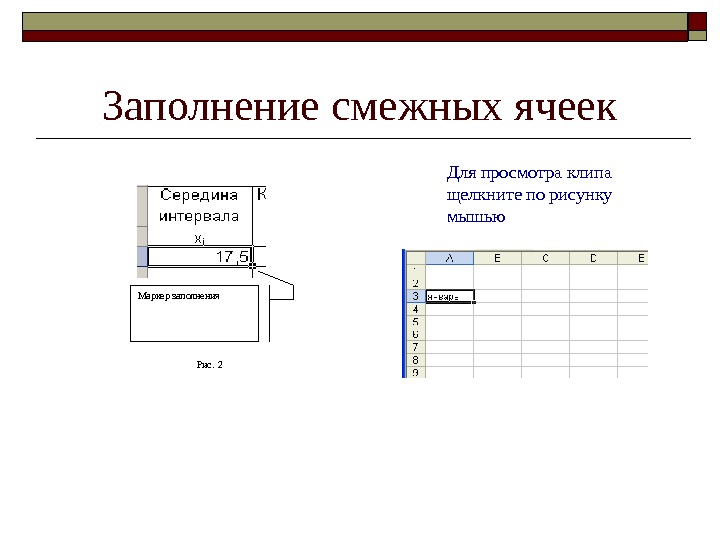 Заполнение смежных ячеек Маркер заполнения Рис. 2 Для просмотра клипа щелкните по рисунку мышью
Заполнение смежных ячеек Маркер заполнения Рис. 2 Для просмотра клипа щелкните по рисунку мышью
 Запись формул Формула всегда начинается со знака = или. В последних двух случаях программа автоматически формирует знак равенства. Данные (не только формулы) можно также вводить в строке ввода данные (строке формул). Если данные вводятся в ячейку, они автоматически копируются в строке формул и наоборот.
Запись формул Формула всегда начинается со знака = или. В последних двух случаях программа автоматически формирует знак равенства. Данные (не только формулы) можно также вводить в строке ввода данные (строке формул). Если данные вводятся в ячейку, они автоматически копируются в строке формул и наоборот.
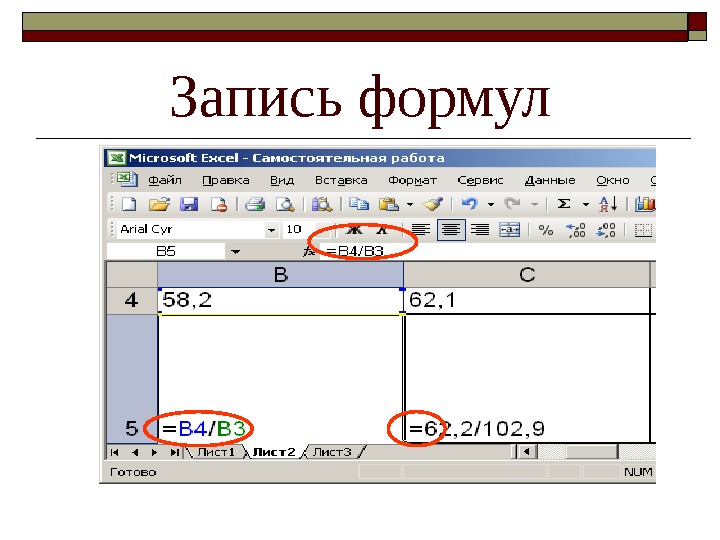 Запись формул
Запись формул
 Расчеты в электронных таблицах MS Excel Вычисления в таблицах программы Excel осуществляются при помощи формул. Формула может содержать: числовые константы, ссылки на ячейки и функции Excel , соединенные знаками операций.
Расчеты в электронных таблицах MS Excel Вычисления в таблицах программы Excel осуществляются при помощи формул. Формула может содержать: числовые константы, ссылки на ячейки и функции Excel , соединенные знаками операций.
 Если ячейка содержит формулу , то в рабочем листе отражаются текущие результаты вычисления по этой формуле. Если сделать ячейку текущей, то сама формула отображается в строке формул. Ввод формулы в ячейку электронной таблицы начинается с символа =. Ввод формулы
Если ячейка содержит формулу , то в рабочем листе отражаются текущие результаты вычисления по этой формуле. Если сделать ячейку текущей, то сама формула отображается в строке формул. Ввод формулы в ячейку электронной таблицы начинается с символа =. Ввод формулы
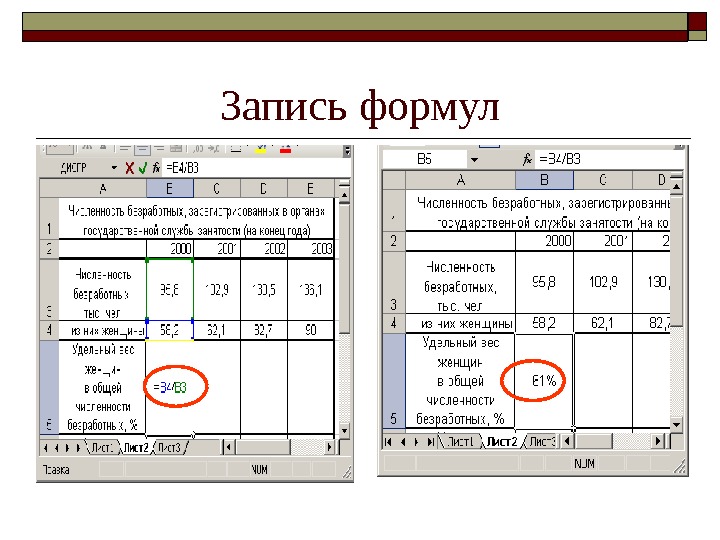 Запись формул
Запись формул
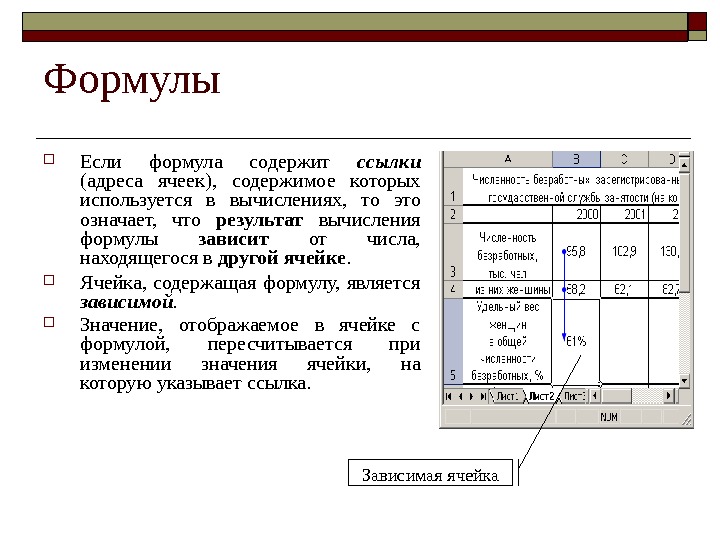 Формулы Если формула содержит ссылки (адреса ячеек), содержимое которых используется в вычислениях, то это означает, что результат вычисления формулы зависит от числа, находящегося в другой ячейке. Ячейка, содержащая формулу, является зависимой. Значение, отображаемое в ячейке с формулой, пересчитывается при изменении значения ячейки, на которую указывает ссылка. Зависимая ячейка
Формулы Если формула содержит ссылки (адреса ячеек), содержимое которых используется в вычислениях, то это означает, что результат вычисления формулы зависит от числа, находящегося в другой ячейке. Ячейка, содержащая формулу, является зависимой. Значение, отображаемое в ячейке с формулой, пересчитывается при изменении значения ячейки, на которую указывает ссылка. Зависимая ячейка
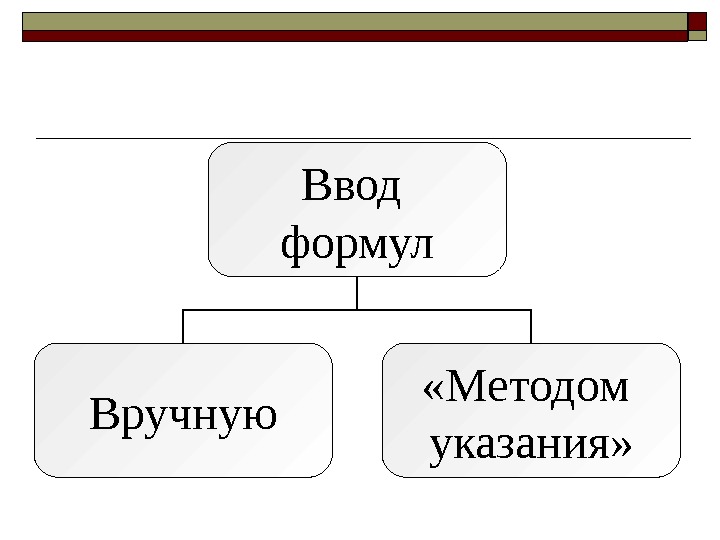 Ввод формул Вручную «Методом указания»
Ввод формул Вручную «Методом указания»
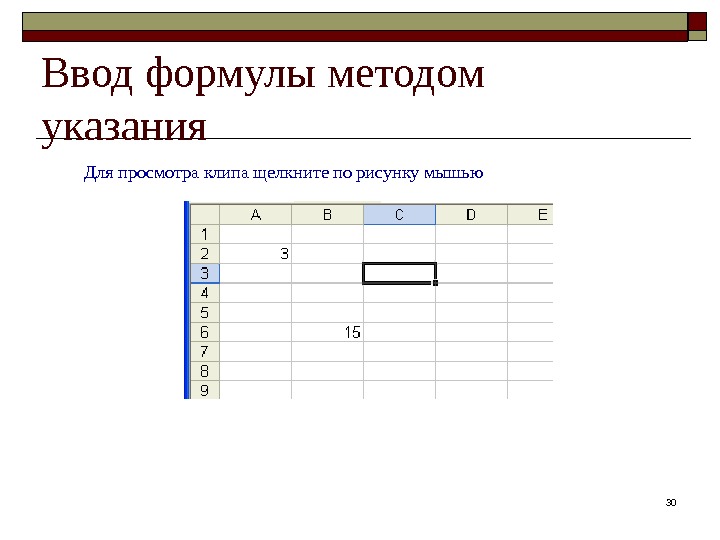 30 Ввод формулы методом указания Для просмотра клипа щелкните по рисунку мышью
30 Ввод формулы методом указания Для просмотра клипа щелкните по рисунку мышью
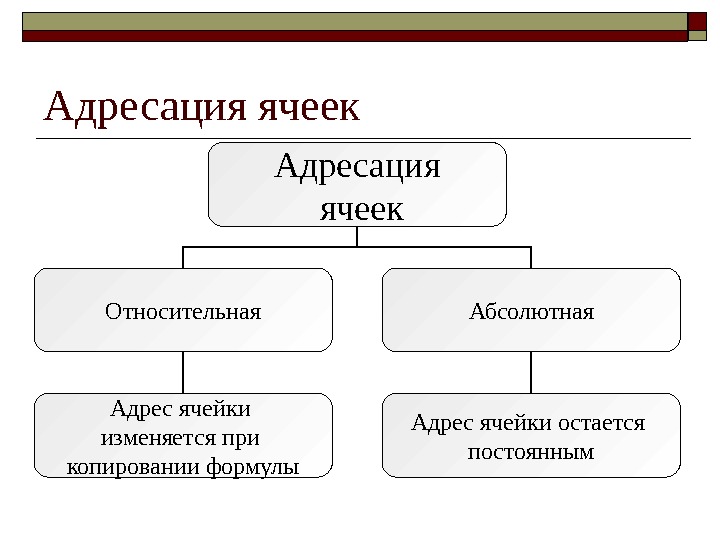 Адресация ячеек Относительная Абсолютная Адрес ячейки изменяется при копировании формулы Адрес ячейки остается постоянным
Адресация ячеек Относительная Абсолютная Адрес ячейки изменяется при копировании формулы Адрес ячейки остается постоянным
 Относительная адресация Активная ячейка принимается за «точку отсчета» и адреса указываются относительно ее. Например, если формула, содержащая ссылку на ячейку А 1, находится в ячейке А 3, то это значит, что речь в формуле идет о ячейке которая находится через одну ячейку над ячейкой с формулой. При копировании формулы адреса в ссылках автоматически изменяются в соответствии с относительным расположением исходной ячейки и создаваемой копии.
Относительная адресация Активная ячейка принимается за «точку отсчета» и адреса указываются относительно ее. Например, если формула, содержащая ссылку на ячейку А 1, находится в ячейке А 3, то это значит, что речь в формуле идет о ячейке которая находится через одну ячейку над ячейкой с формулой. При копировании формулы адреса в ссылках автоматически изменяются в соответствии с относительным расположением исходной ячейки и создаваемой копии.
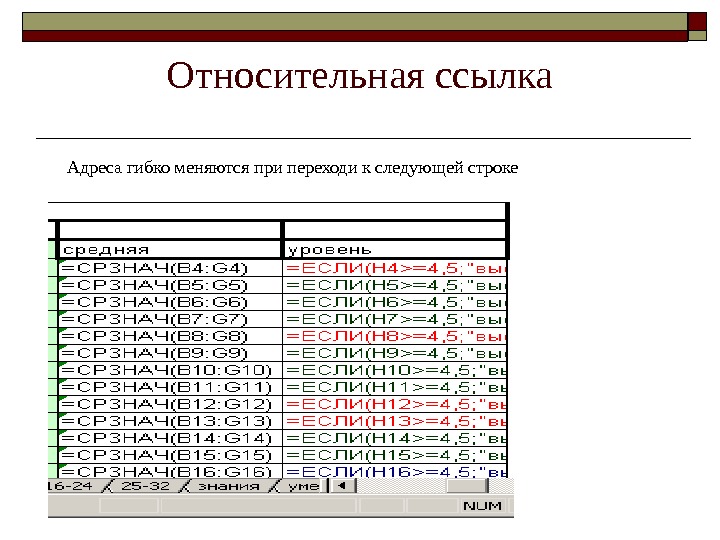 Относительная ссылка Адреса гибко меняются при переходи к следующей строке
Относительная ссылка Адреса гибко меняются при переходи к следующей строке
 Абсолютная адресация Смысл абсолютного адреса всегда один и тот же, он не зависит от обстоятельств. При абсолютной адресации адреса ссылок при копировании не изменяются. Различия между абсолютной и относительной адресацией проявляются только при копировании или перемещении ячейки с формулой в другое место таблицы. Для изменения способа адресации при редактировании формулы надо выделить ссылку на ячейку и нажать клавишу
Абсолютная адресация Смысл абсолютного адреса всегда один и тот же, он не зависит от обстоятельств. При абсолютной адресации адреса ссылок при копировании не изменяются. Различия между абсолютной и относительной адресацией проявляются только при копировании или перемещении ячейки с формулой в другое место таблицы. Для изменения способа адресации при редактировании формулы надо выделить ссылку на ячейку и нажать клавишу
 Абсолютная и относительная адресация, смешанные ссылки
Абсолютная и относительная адресация, смешанные ссылки
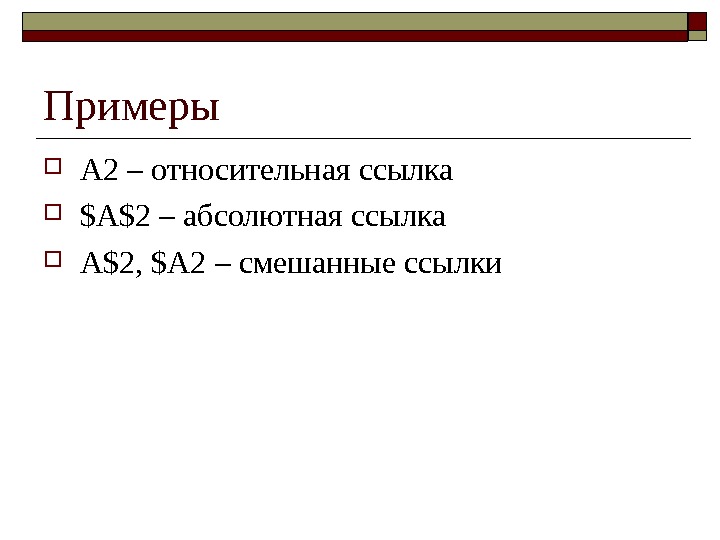 Примеры A 2 – относительная ссылка $A$2 – абсолютная ссылка A$2, $A 2 – смешанные ссылки
Примеры A 2 – относительная ссылка $A$2 – абсолютная ссылка A$2, $A 2 – смешанные ссылки
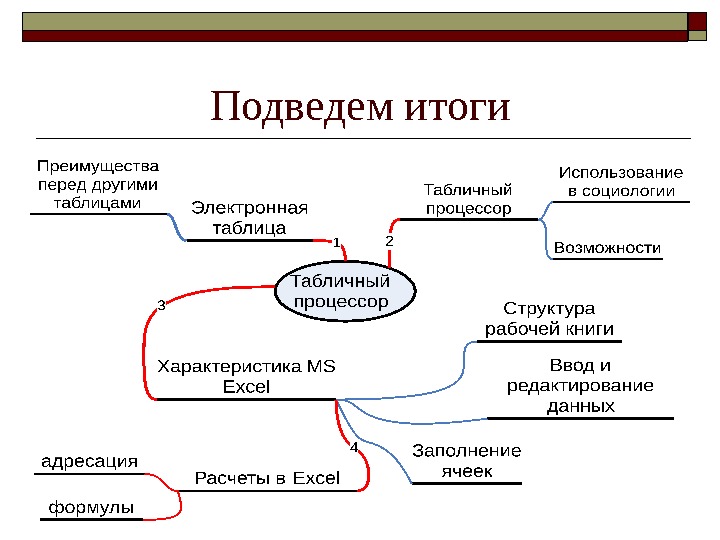 Подведем итоги
Подведем итоги

